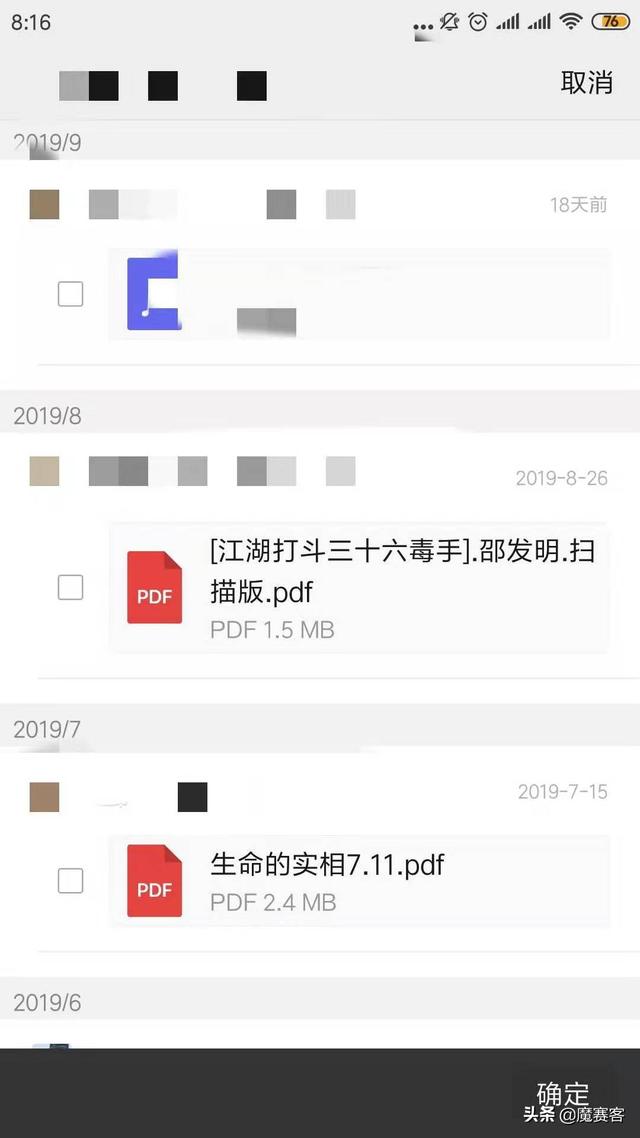因为姐姐家是有熊孩子的,所以经常要打印作业,去年交给我这个任务,并没有完成的太好,原因是贪便宜买了个便宜打印机(针打),虽然标题是打印快递单之类的,但是打印幼儿园作业(简单数字和图形)、日程表、计划流程之类的完全没有问题,而家中长者喜欢唱歌,时不时打印曲谱也觉得方便如意。
但是一分价钱一分货是不变的真理,618前打印机罢工了,而我又错过了打印机好价,只能忍着继续等好价。

前几日在站内看到有小米打印机的推送
台面上看它的价格不算便宜,但米家产品性价比向来很高,我特地看了下耗材,墨水在没有搞活动的时候是39一瓶。对比之前那台破打印机,它打印的效果毋庸置疑肯定更好,而且不仅仅能打印学校里的作业,还可以用低廉的成本来彩打课外读物和涂鸦图案,对于老姐自己来说,则可以打印她那堆自学的资料。
我个人最终选择这款米家喷墨打印机还有几个考量,除了必须的打印功能,它还可以实现通过微信来进行打印、甚至能将打印机共享给其他人使用。
外观快递给力,不日就到府上,迫不及待的看看网上褒贬不一的小米打印机,是好是坏我也得自己先用过才死心啊~虽然花的是老姐的钱~

小米的米家喷墨打印机包装风格依旧是传统牛皮纸盒包装,从图上可以看到,虽然快递的过程把它弄脏了,但从外观上没有丝毫破损,挺结实。
左上角右上角都有支持米家APP的标识,左下角的小字体部分标注了这款喷墨打印机的拳头功能:手机平板直接打印/微信小程序直接打印/每页一分钱。
右下角则备注了其采用原装的随箱墨水可彩色打印9500页或者黑色随箱墨水打印3200页,称得上是大容量墨仓连供家庭打印机。

▲背面的文字则介绍了更详细的产品特点,一体式墨仓大容量打印,无线连接打印,APP拍摄扫描打印,高质量相片打印。

打开后可以看到用于固定和防护的泡沫塑料以及附件盒。

▲附件盒内装有所有的配件,包括电源线,数据线,四色彩色墨水盒,黑色和彩色打印头。


▲打开后可以很明显的看到,米家喷墨打印机采用灌墨方式是直接换墨水瓶,这也是增加打印头寿命降低使用成本的一种设计;打印机的数据线采用传统的接口设计,和市场的多数打印机的数据线相同,这种中规中矩的做法也能降低设计成本。最终使得墨水瓶的售价仅为39元,且一组4个只要156元,低于市场均价。
注意!!!看到电源线上的红色箭头了嘛?那是墨管架,一定也要保留!一开始我对它爱理不理,结果最后差点高攀不起!
装完墨水和打印头的打印机,运输是需要小心翼翼的!应按下面的步骤完成。

如果掉了怎么办?那就包装好打印机后,朝上平放,不要摇晃颠簸和颠倒,短途运输没有问题。
安装安装也很简单,按说明书提示就能傻瓜式完成,打印机正面有几根胶带贴着防止机器在运输过程中松动。

趁着还没装墨水瓶,可以看看底部。
底部有四个防滑硅胶垫


整体设计风格可以称得上是米家式风格,简约、素净。

▲将打印机表面用于固定的蓝色胶带撕开,接着直接翻开上面带有米家LOGO的进纸器。

▲进纸器下面的有一个二维码,文字会提示我们这是米家打印机的小程序,如果家里有客人需要打印,或者是临时使用手机平板打印,能直接通过微信二维码扫描登陆小米账号在线使用打印机打印。



▲米家打印机的上盖采用按压开启的方式,在背面依然有完整的打印机使用说明,方便我们第一次使用打印机时对比说明书学习使用。免去再找说明书学习如何使用的繁琐步骤。

▲上盖也贴心的有硅胶垫设计,想必是防止鲁莽的人直接往下砸而不是往下按损坏机身。


▲整个表面厂家贴心的设计了一张图形彩页覆盖整个区域,包括墨水瓶的安装,打印头的安装,提示打印头一旦安装,请勿再次取出,同时在日常使用中不可以随意断电,机器的打印头清晰需要电源,需要保持机器通电。





▲在开机之前需要将打印头的固定卡头从90扳回水平位置,图中白色的管子是彩色墨水的打印头进墨管,而另外一根则是黑色墨水的进墨管。




①按照说明书的说明和上面纸张的标注的颜色,安装墨水瓶,直接按压就卡紧了墨水仓,进水之后就可听到墨水进墨的声音。
②打印头金属触点位置朝内,就可以按照打印头安装位置的颜色安装。 按压到位就可以紧紧卡住,直到使用时间到了尽头才需要更换。
APP

通过米家APP可以很方便的就连接上打印机。

APP里,也会在连接的同时提示你应该进行到哪步做什么事。

再这里可以直接把优化一起做了~
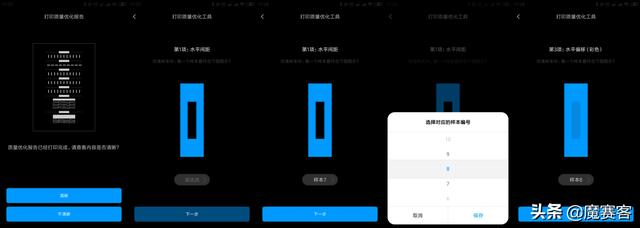
根据打印出来的纸,对比APP上的提示并操作,可以把打印机调整到最佳性能。

有线


▲电脑首次连接小米打印机无需安装驱动,支持macOS/windows。在连接电脑后,我在打印机菜单中直接找到并选中了MI开头字样的打印机,然后一路无脑操作,而所有打印机该有的设置它都有。
但对现代社会来说,无线打印是最便捷的。
以下操作都是通过APP实现,即无线操作
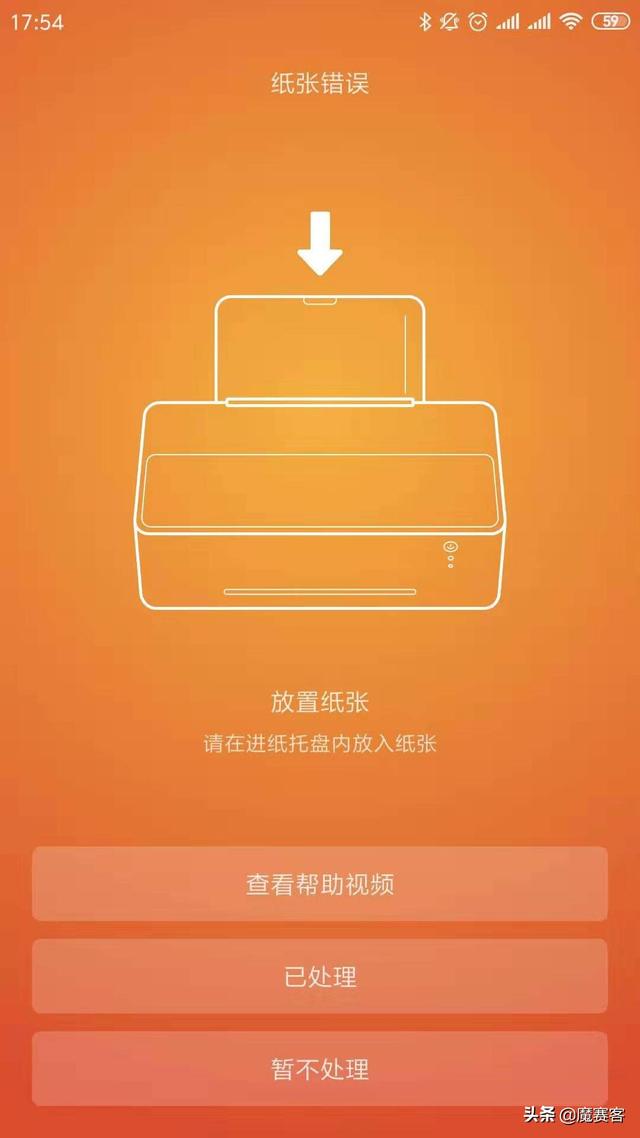

如果托板没上翻或者没放纸,APP会有提示~
普通打印



0.0122。这个数字是打印成本,外面最便宜的是大学周边的打印店,一般是1毛到1毛5,如果量大真的不如选小米这款打印机,打印方式多种多样,彩打也便宜。
手机拍的效果不太好,那就看看相机拍的效果↓

彩色打印
不说打印照片,就单纯的彩打,效果让我满意,而且核算下来成本是一页0.0164,要知道为什么不选激光打印机,因为普通人彩打量不大,选激光成本太高,而喷墨完全能满足我的需求,看图就知道了,无论是清晰度还是色彩还原都让我满意。

同样手机拍的效果不太好,再看看相机拍的效果↓

注:很多人还不会使用苹果的隔空打印,给组动图,配合米家打印机还是很方便的。

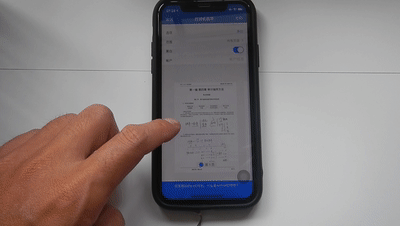
照片打印

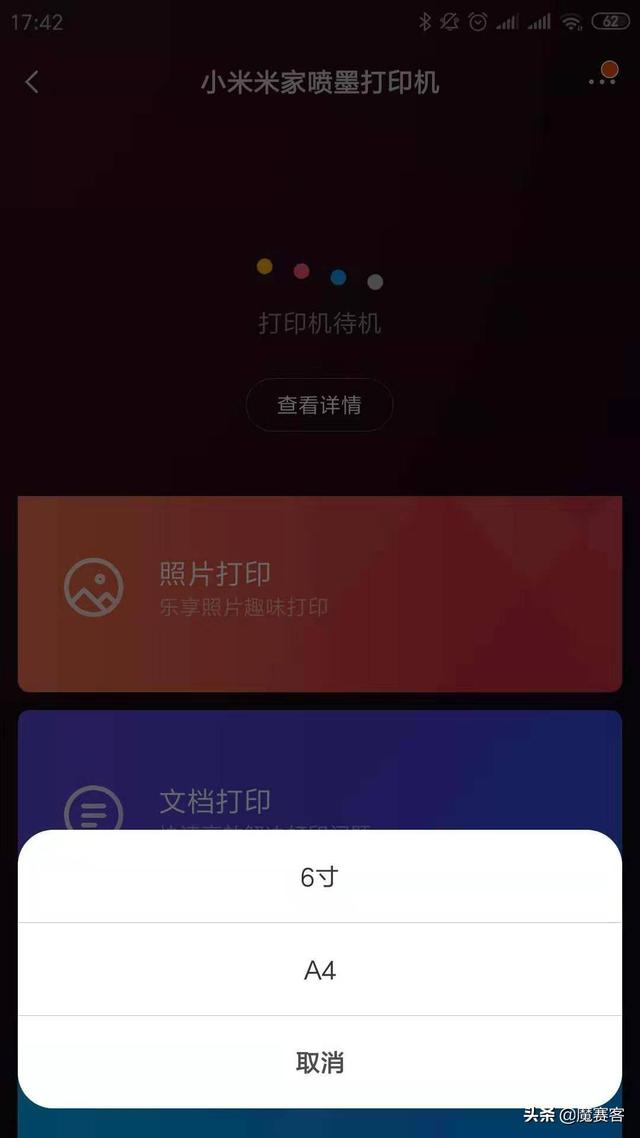

拍完照片后可以选择照片纸打印也可以选择A4纸打印,先以A4为例,照片在打印前可自己再进行调整,还可以选择滤镜,对女性用户比较实用。
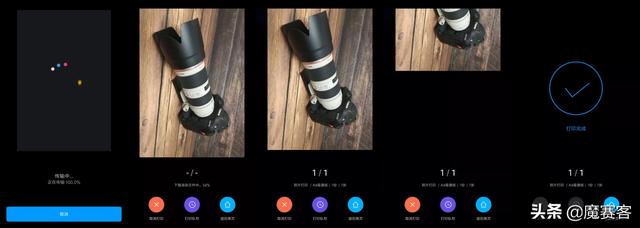
选择完毕后就可以直接打印了。


相片打印
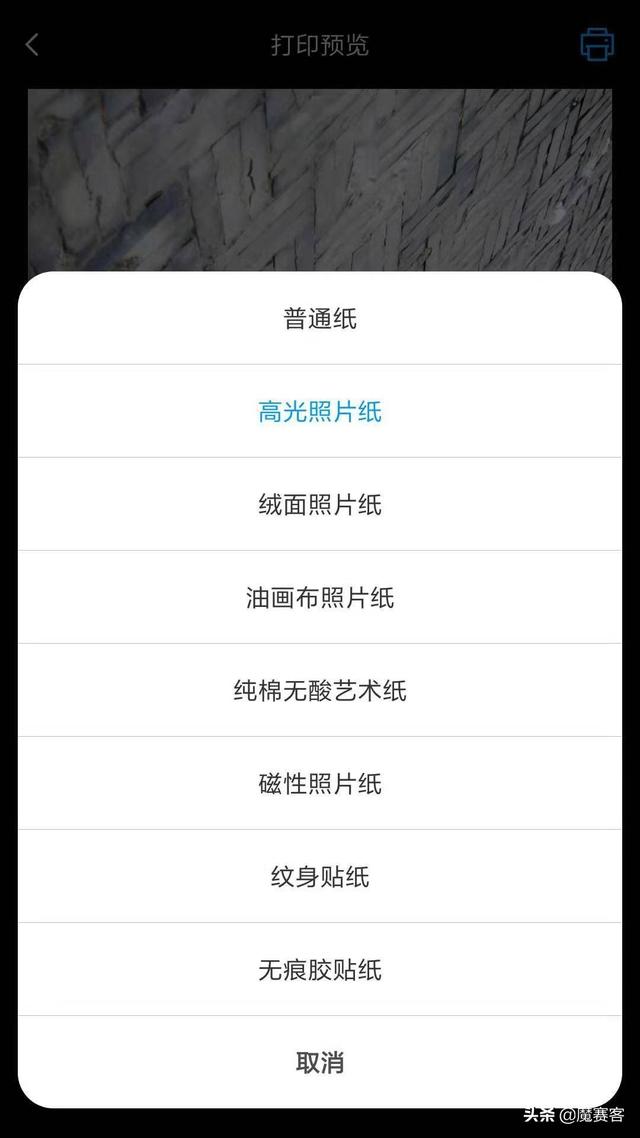

相纸打印过程中是可以进行二次调整的,因为急于分享功能,所以直出,效果如图。

相纸我买的是这家,效果不错。

身份证打印
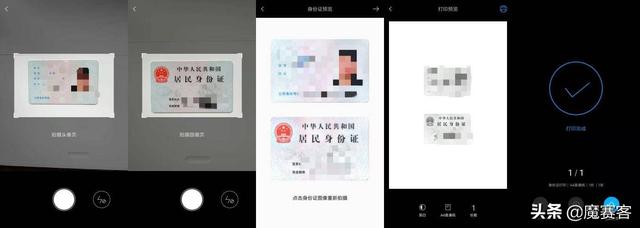
傻瓜式操作,从拍身份证到打印出来,算上开机关机最多5分钟,以前出门打印1元起,时间成本至少半小时,而米家打印机的效果还是很不错的!

证件照打印

证件照也很方便,只是我拍的时候没人帮我拍,只能选自拍,而相片纸也没到货,只能试试效果,感觉还不错,能真实还原我矮穷搓的样子~
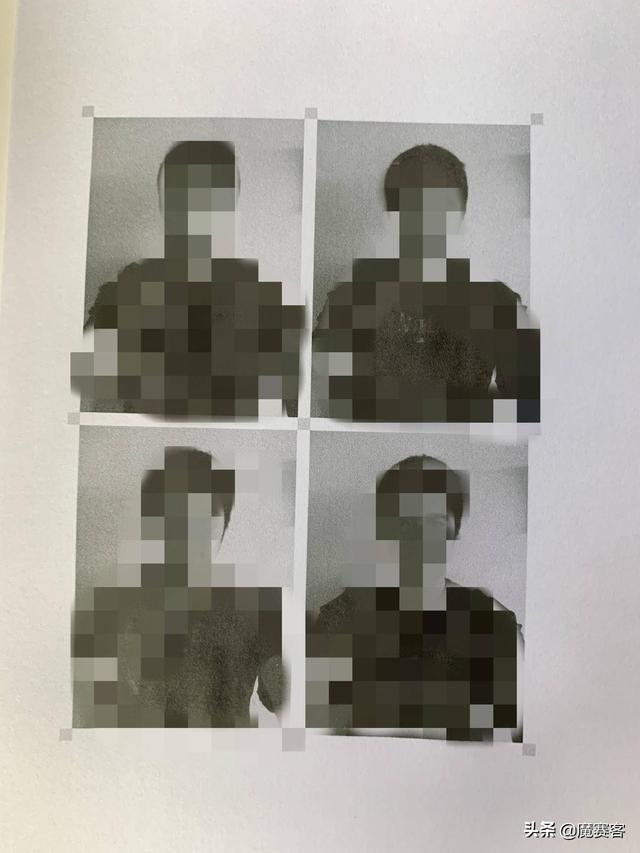
扫描
之前说过,扫描二维码就能进入小程序,从而进行一些微信端的操作。

拍摄复印其实类似于激光打印机的复印功能,只是或许出于成本的原因,米家的打印并没有设置复印和扫描的硬件功能,而是采用的拍照复印和拍摄扫描的功能去解决这个问题。打开APP通过摄像头拍摄需要打印的相片或者文档,在内部通过裁剪优化,输出到打印机端就可以打印或者保存。
通过APP内部调整修正可以达到准确的内容还原,可以弥补说拍摄过程中文档的细腻不足。
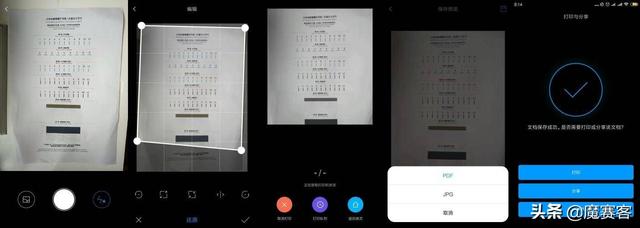
打印头清洁
打印头7天自动维护清洁打印头,极大降低了堵头风险。但今天,我特地在APP里手动启动它~
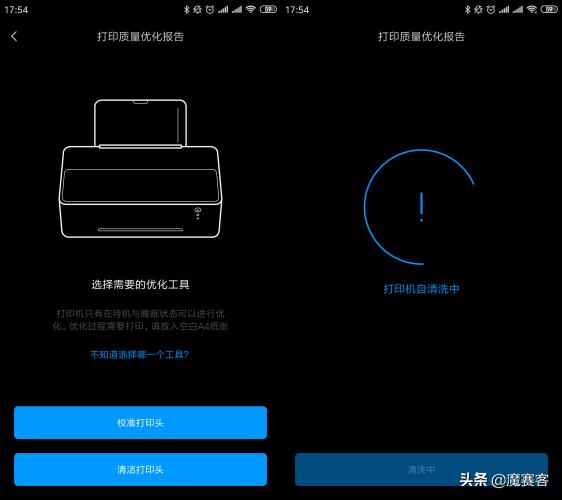


这款小米打印机与其他打印机不同的是,它有业界首款四核IOT控制芯片,配备超大1Gb闪存,2Gb运存的独立IOT控制芯片,云端打印极速响应。而且它直连MIOT服务器,无论何时何地文档瞬时响应,金山WPS专业文档渲染,确保覆盖主流格式文档打印。
根据官网介绍和使用感受,还有以下一些特点。
连网便捷-移动端使用米家APP一步连网,电脑首次连接无需安装驱动,支持macOS/windows
安装简单-四色可识别墨水,不会装错;按压互锁结构,不会漏墨;换墨只需一按,超简单
缓解堵头、卡纸-7天打印头自动清洁,降低堵头风险;独特纸路设计,支持多材质多尺寸纸张,降低卡纸率。
智能维护。打印头智能校准功能,维护打印质量
耗材实惠。一组墨水支持9500页彩色打印,3200页黑白打印,打印一张只需一分钱。
打印精度。4800×1200dpi高精度打印头,配备高密集打印喷头,彩色960个,黑色640个,每英寸1200个。
智能连接。支持手机/平板/电脑多终端,支持android/ios多系统,
微信小程序远程打印。微信聊天文档、照片,微信内即可远程打印。